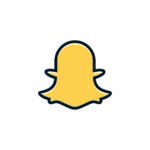Tumblr is een sociale netwerkdienst waarmee u uw ideeën kunt verkennen en delen en met anderen kunt communiceren. Je kunt foto's, citaten, video's, links en korte teksten uploaden als je berichten. Hiermee kunt u uw eigen inhoud maken en met anderen communiceren. U kunt ook een bedrijfspagina maken om uw productgegevens met anderen te delen.
Tumblr bevat een verscheidenheid aan inhoud, waaronder inhoud met een leeftijdsbeperking. Standaard is de veilige modus ingeschakeld om inhoud met een leeftijdsbeperking te beperken.Als je alle inhoud zonder beperkingen wilt bekijken, kun je de veilige modus op Tumblr uitschakelen.
Hoe schakel ik de veilige modus op Tumblr uit?
Je kunt de Tumblr-app gebruiken op Android en iOS. U kunt ook het webportaal op uw desktop gebruiken. De veilige modus kan op drie verschillende manieren worden uitgeschakeld.
Schakel de veilige modus van Tumblr uit via Windows
Als je de veilige modus van Tumblr op Windows wilt uitschakelen, kun je deze stappen volgen:
(1) Open een browser op Windows en ga naar de URL https://www.tumblr.com/.
(2) Klik 登錄 Knop.

(3) Voer uw e-mailadres in en klik op de knop "Volgende".
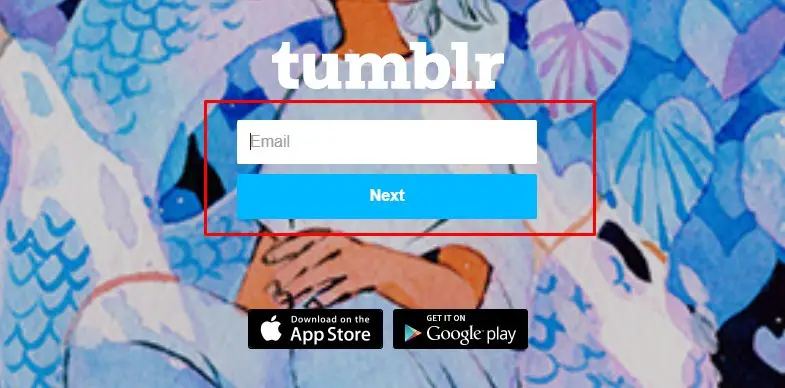
(4) Selecteer "Wachtwoord" om in te loggen en voer vervolgens het wachtwoord in om in te loggen op uw account.
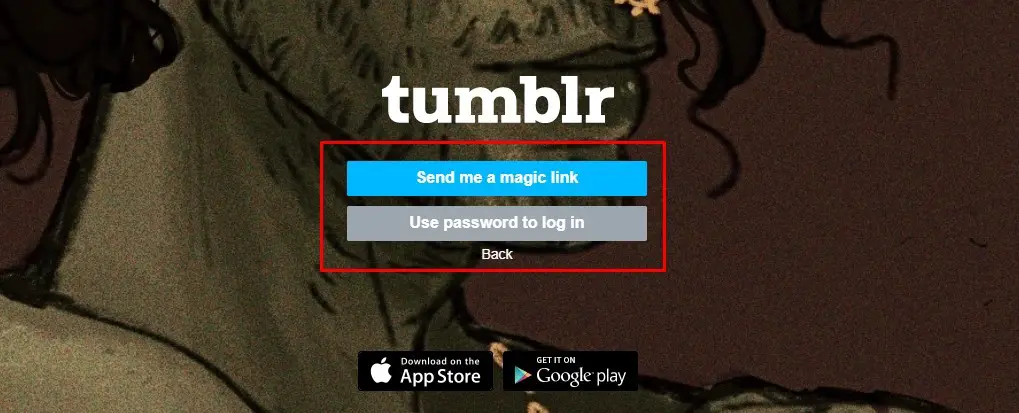
(5) Klik op het gebruikersprofiel en selecteer het menu "Instellingen".
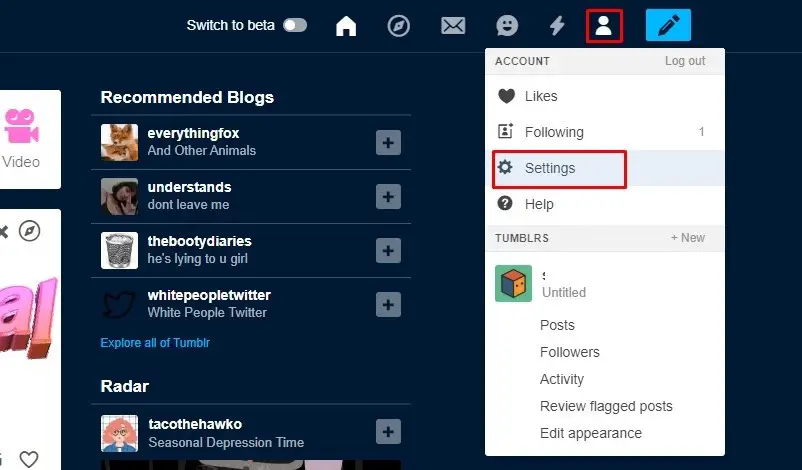
(6) Klik onder de sectie Filter op Veilige modus knop uit.
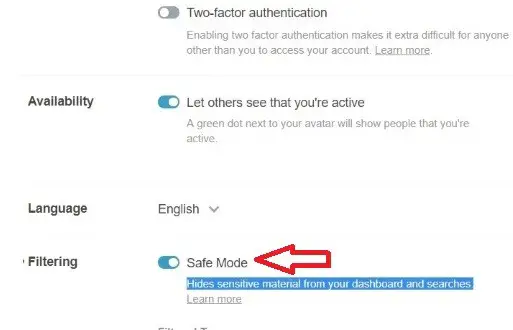
Nu kun je alle berichten of blogs op je Tumblr-account bekijken en openen.
Hoe u de veilige modus op Tumblr uitschakelt met Android
In de Android-app kun je de veilige modus van Tumblr rechtstreeks vanuit de app uitschakelen.
(1) openen Tumblr-app op uw Android-smartphone.
(2) selecteren accountpictogram Gelegen in de rechter benedenhoek.
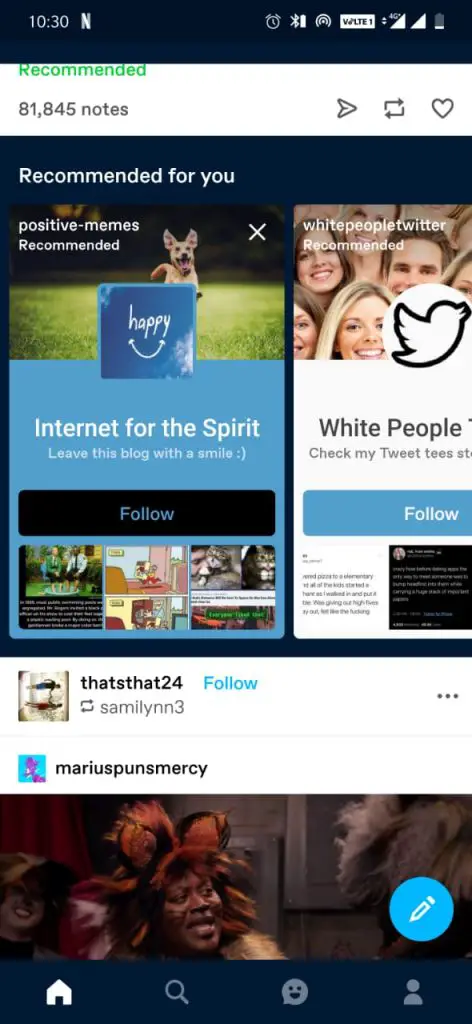
(3) Klik nu 環境 pictogram in de rechterbovenhoek.
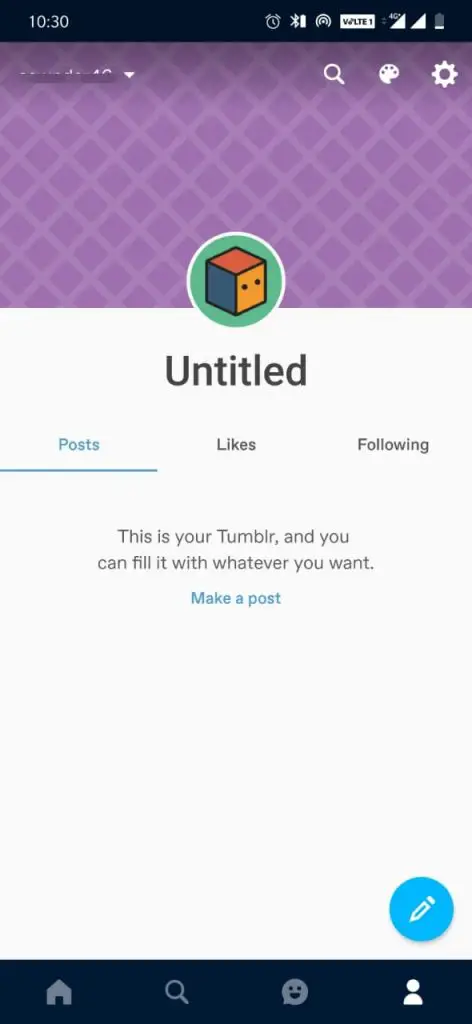
(4) selecteren Algemeen Menu-opties instellen.
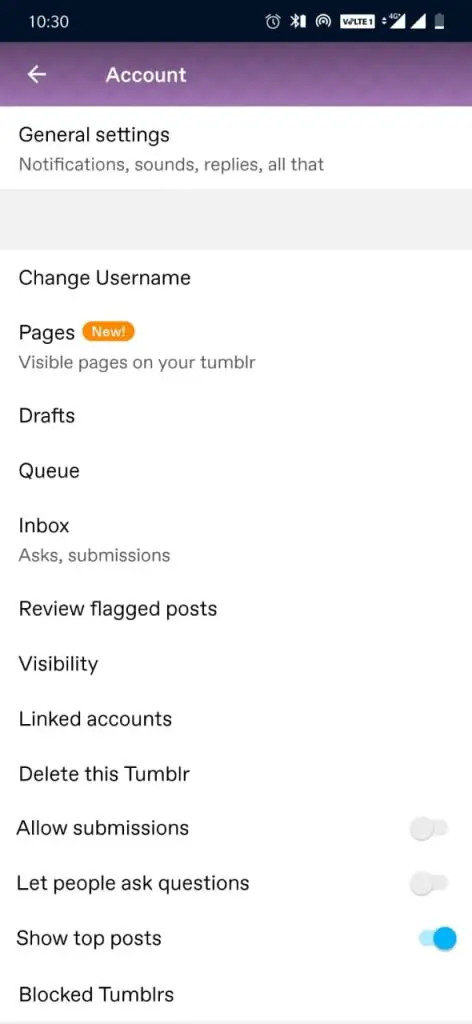
(5) Selecteer onder Algemene instellingen filter Opties.
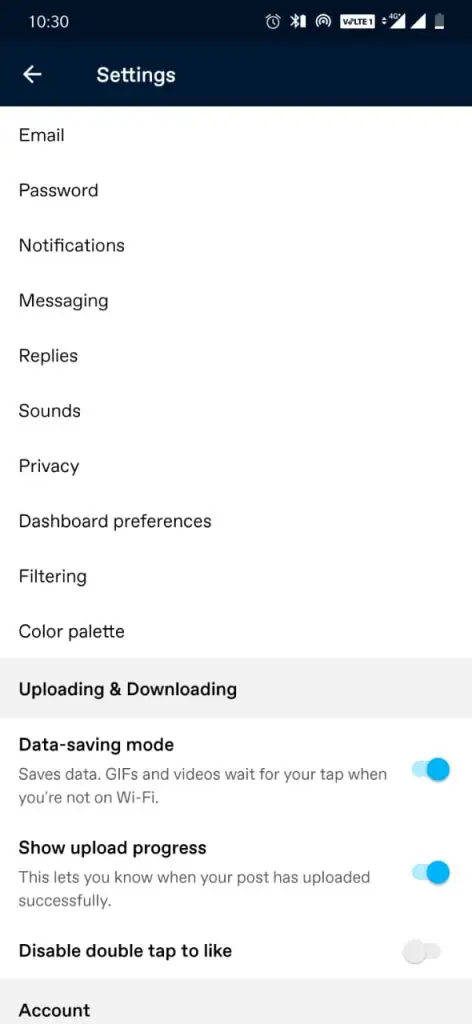
(6) Klik op de knop naast Veilige modus Zet het uit.
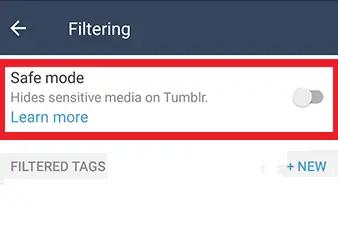
Nu heb je toegang tot alle inhoud in de Tumblr-app.
Stappen om de veilige modus van Tumblr uit te schakelen op iOS (iPhone en iPad)
Op een iPhone of iPad kun je de Veilige modus niet inschakelen in de Tumblr-app, maar wel via de Instellingen-app.
(1) openen 設置 Apps op iPhone of iPad.
(2) Scroll naar beneden om te selecteren Tumblr-app.
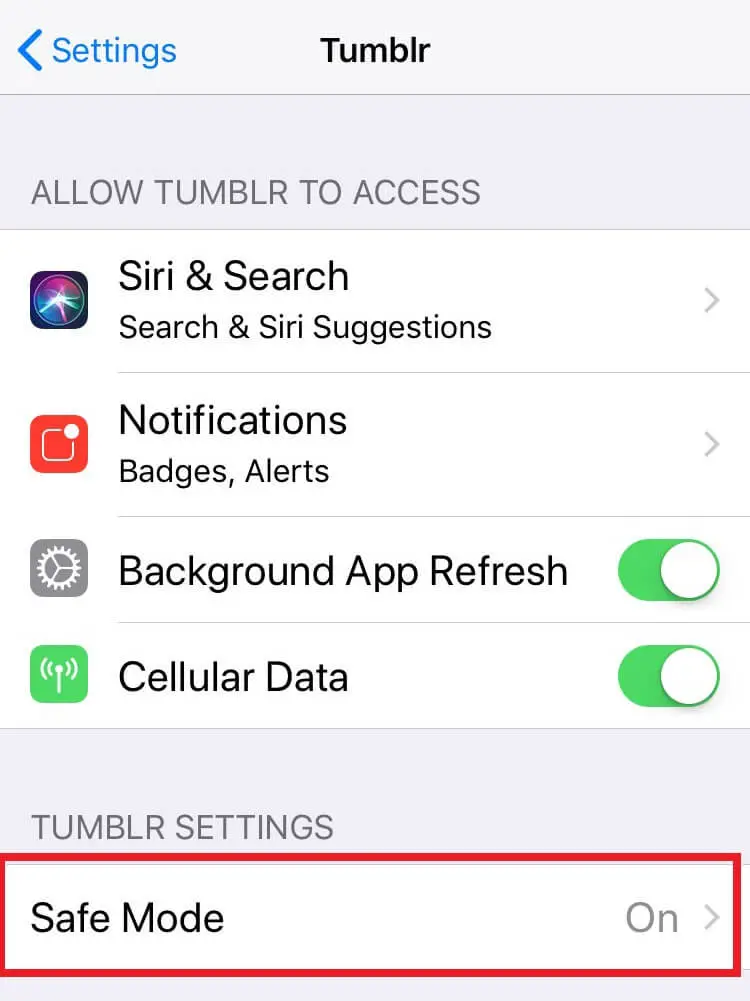
(3) De Tumblr-app wordt geopend 設置 Bladzijde. Klik op Veilige modus.
(4) Volgens Veilige modus 選擇 verberg niets Schakel de veilige modusoptie uit.
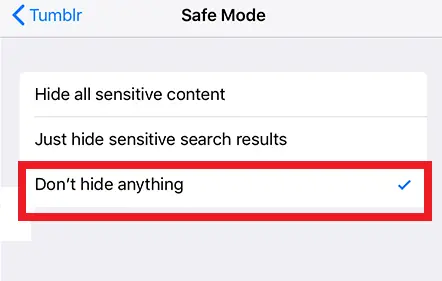
Nu heb je toegang tot alle NSFW Tumblr-inhoud op je iOS-apparaat.
definitieve mening
Door de veilige modus uit te schakelen, heeft u toegang tot alle inhoud die beschikbaar is op Tumblr. De veilige modus is standaard ingeschakeld om leeftijdsgerelateerde inhoud te beperken, maar kan eenvoudig worden uitgeschakeld.Als u de inhoud niet langer wilt zien, kunt u deze op elk gewenst moment inschakelen.
Laat uw vragen en feedback achter in het opmerkingengedeelte hieronder.